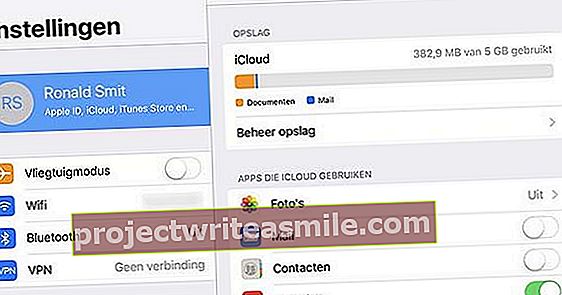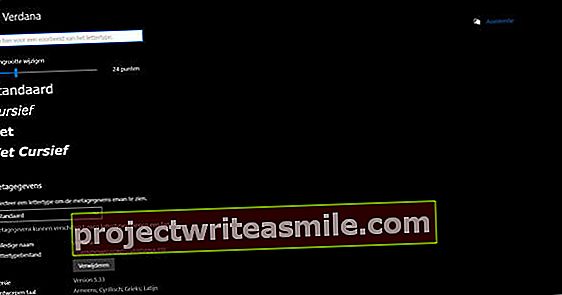Hackeri a škodlivý softvér neustále hľadajú všetky druhy bezpečnostných dier, aby získali prístup do vášho systému. Tomuto zneužitiu môžete zabrániť pomocou opráv a aktualizácií. Nie všetky vaše programy sú aktualizované. S tým vám môžu pomôcť takzvaní „softvéroví aktualizátori“. Ktoré z nich fungujú dobre?
Spoločnosť Microsoft veľmi sťažila používateľom systému Windows 10, ktorí chcú oddialiť alebo zablokovať proces automatickej aktualizácie ... a dá sa toho veľa povedať. Aktuálny operačný systém je koniec koncov dôležitý, aby zabránil hackerom a škodlivému softvéru. S nevýhodou dlhých čakacích dôb a počítačom, ktorý sa neustále reštartuje.
Nie všetky programy, ktoré sú spustené vo vašom počítači, sa však aktualizujú rovnako automaticky ako Windows. Niektorí sa hneď po úvodnej inštalácii pýtajú, či je možné načítať a prípadne nainštalovať aktualizácie. Pohľad na kartu Začiatok Správcu úloh systému Windows (Ctrl + Shift + Esc) vám nepochybne už niektoré z týchto automatických aktualizácií zobrazí a niektoré sa môžu zobraziť aj v Správcovi úloh systému Windows (stlačte kláves Windows, plánovač úloh a spustite program, po ktorom Knižnica plánovača úloh otvára).
Existuje však aj veľa ďalších nástrojov, ktoré nie sú aktualizované, čo zvyšuje bezpečnostné riziko. Je to celkom práca, ak si ich chcete všetky skontrolovať a prípadne aktualizovať. Ale dobrá správa: našťastie existujú špecializované nástroje, ktoré vykonávajú takúto kontrolu úplne automaticky a prípadne dokonca sťahujú a inštalujú aktualizácie. V tomto článku uvedieme šesť z týchto softvérových aktualizátorov vedľa seba.

Kritériá skúšky
Dôležitým kritériom pre aktualizátory softvéru je samozrejme to, do akej miery dokážu zistiť nainštalované programy, a predovšetkým do akej miery identifikujú programy, ktoré už nie sú aktuálne. Aj keď sa môžeme spoľahnúť na to, čo tvrdia samotní výrobcovia, radšej robíme vlastné praktické testy! Preto sme vydali nástroje pre dva systémy, na ktorých - podľa Windows Programy a príslušenstvo - Nainštalovaných bolo 131 a 76 programov. Mimochodom, staršie verzie programov si môžete na testovanie nainštalovať aj sami prostredníctvom stránky ako www.oldversion.com/windows alebo prípadne prostredníctvom stránky samotného výrobcu.
Zakaždým sme skontrolovali, koľko programov rozpoznali aktualizátori softvéru a koľko bolo označených ako „zastarané“. Prirodzene sme tiež skontrolovali, do akej miery boli nástroje schopné samy načítať aktualizácie a či ich majú alebo nemajú inštalovať „bezobslužne“ na pozadí. Myslíme si, že je to také úhľadné, ako sa sami môžeme rozhodnúť, či chceme zahrnúť iba väčšie aktualizácie (napríklad verzia 4.0.1 až 5.0) alebo tiež menšie aktualizácie (od 4.0.1 do 4.0.2). Tiež by sme chceli vedieť, či nástroj funguje úplne nezávisle a na pozadí, alebo či ho musíme spustiť sami, keď si myslíme, že je vhodný čas na ďalšiu kontrolu aktualizácie.

Bod obnovenia systému
Pri aktualizácii softvéru by ste mali najskôr zvážiť vytvorenie bodu obnovenia systému. Môžete to kedykoľvek vynútiť stlačením klávesu Windows, zotavenie písanie na stroji a Vytvorte bod obnovenia vybrať. Cez tlačidlo Vyrobiť môžete potom vytvoriť taký bod obnovenia. Mali by ste však mať na pamäti, že aktualizácia programu (čiastočne) prepíše alebo odstráni určité súbory a nastavenia, takže keď sa vrátite späť tesne pred bod obnovenia systému, určite nemáte žiadne záruky, že daný program bude tiež bez problémov späť na predchádzajúcu verziu. Ak chcete zistiť, na ktoré aplikácie má takéto vrátenie zmien vplyv, stlačte klávesy Windows + R a zadajte rstrui.exe od. Bodka Vyberte iný bod obnovenia zapnuté, stlačte Ďalší, vyberte požadovaný bod obnovenia a kliknite na tlačidlo Vyhľadajte programy, ktorých sa to týka.

FileHippo App Manager
Verzia 2.0 aplikácie FileHippo App Manager, predtým nazývaná Update Checker, je v beta verzii už viac ako rok, ale zdá sa, že tento nástroj prináša viac než slušné výsledky. Po jednoduchej inštalácii sa stlačením tlačidla zobrazí prehľad nainštalovaných programov, ktoré FileHipppo zistil, ako aj samostatný zoznam programov, ktoré zjavne potrebujú aktualizáciu. Vy sa rozhodnete, či chcete do tohto zoznamu zahrnúť aktualizácie verzie beta a či chcete vidieť ich cestu k inštalácii. FileHippo sa môže tiež automaticky spustiť v systéme Windows, takže kontrola aktualizácií môže prebiehať na pozadí. Vyskakovacie okno vám oznámi, koľko programov vyžaduje aktualizáciu.
Škoda, ale bohužiaľ: tento nástroj neponúka možnosť nechať si všetky aktualizácie stiahnuť a nainštalovať naraz stlačením jediného tlačidla. Môžete však stlačiť samostatné tlačidlo pre každú určenú aktualizáciu. Do zoznamu „ignorovať“ je možné pridávať aktualizácie.
Ďalšou užitočnou možnosťou je možnosť pridať svoje vlastné inštalačné cesty do zoznamu priečinkov, ktoré sa majú prehľadať: pekné, ak máte zvyk nie vždy inštalovať programy do štandardných priečinkov, ako napríklad C: \ Program Files.

FileHippo App Manager
cenazadarmo
Jazyk
Angličtina
OS
Windows XP / Vista / 7/8/10
Webová stránka
www.filehippo.com 8 Skóre 80
- Pros
- Nájde veľa programov a aktualizácií
- Môže pracovať na pozadí
- Môže sťahovať a inštalovať
- Negatíva
- Žiadne hromadné sťahovanie
Aktualizácia softvéru Kaspersky
Spoločnosť Kaspersky je známa predovšetkým ako výrobca antivírusových produktov, a preto sa nečudujeme, že vydala aj aktualizátor softvéru: moderný softvér koniec koncov sťažuje aj malware. Stlačením tlačidla nástroj vyhľadá v počítači možné aktualizácie. Výsledkom je zoznam programov, ktoré je potrebné aktualizovať. Nástroj nezobrazuje, ktoré ďalšie aplikácie (ktoré sú zjavne aktuálne), ktoré zistil. Zoznam tiež nemôžete nijako triediť, napríklad aby ste na začiatok umiestnili najstaršie programy.
Zistíte, či sa to týka „dôležitých“ aktualizácií, alebo nie, ale nedostanete o tom nijaké ďalšie vysvetlenie - môžete tiež nastaviť, aby nástroj vyhľadával iba dôležité aktualizácie. Aktualizácie môžete mať stiahnuté a nainštalované jednotlivo, ale bohužiaľ nie všetky naraz. U väčšiny aktualizácií musíte najskôr súhlasiť so súhlasom používateľa, po ktorom je inštalácia do veľkej miery automatická. Ďalej môžete tiež prehľadne naplánovať skenovanie možných aktualizácií, ale tu však možnosti aplikácie Kaspersky Software Updater končí.

Aktualizácia softvéru Kaspersky
cenazadarmo
Jazyk
Holandsky
OS
Windows XP / Vista / 7/8/10
Webová stránka
www.kaspersky.com/free-software-updater 6 Skóre 60
- Pros
- jasný
- Môže pracovať na pozadí
- Môže sťahovať a inštalovať
- Negatíva
- Žiadne vlastné triedenie zoznamu
- Žiadne dávkové sťahovanie
Ninite
Ninite je v našom výbere softvérových aktualizátorov trochu outsiderom z niekoľkých dôvodov. Po prvé, Ninite sa stará nielen o všetky aktualizácie, môžete si tiež nechať Ninite nainštalovať nové programy. Mimochodom, nová inštalácia aj aktualizácia prebiehajú bez ďalších zásahov používateľa. Tento nástroj podporuje obmedzený počet aplikácií - napočítali sme ich 85 - hlavne zahŕňajúcich bezplatný populárny freeware vrátane niektorých webových prehľadávačov, Skype, VLC, Audacity, TeamViewer, Java, Dropbox, NET, 7-Zip a LibreOffice.
Ďalšou špeciálnou vlastnosťou Ninite je, že tento nástroj je možné ovládať z vášho webového prehľadávača a musíte označiť, o ktoré aktualizácie alebo inštalácie máte záujem. Potom si stiahnete upravený súbor exe na základe vašich možností. Dvojitým kliknutím sa požadované aplikácie bez ďalších okolkov aktualizujú alebo inštalujú. K dispozícii je tiež platená verzia Pro, ktorá je zameraná hlavne na používateľov vo väčšom sieťovom prostredí. Ninite určite považujeme za užitočný aktualizačný nástroj, ale najmä pre tých, ktorí si už nainštalovali značný počet ponúkaných programov a chcú sa pravidelne starať o najnovšie aktualizácie s minimálnym úsilím.

Ninite
cenazadarmo
Jazyk
Angličtina
OS
Windows XP / Vista / 7/8/10
Webová stránka
www.ninite.com 6 Skóre 60
- Pros
- Dávkové sťahovanie a aktualizácie
- Negatíva
- Obmedzená ponuka softvéru
- Malá spätná väzba
Patch My PC Updater
Patch My PC Updater je prenosný nástroj, ktorý ihneď po spustení skontroluje, ktoré z momentálne viac ako 300 podporovaných nástrojov sú vo vašom systéme a ktoré z nich potrebujú aktualizáciu. Pomocou farebných kódov sa rozlišuje medzi odinštalovanými, zastaralými a aktuálnymi programami.
Štandardne sú všetky zastarané programy označené znakom začiarknutia: môžete ich nechať hromadne aktualizovať stlačením jedného tlačidla. Ak chcete, môžete začiarknuť aj aplikácie, ktoré ešte nie sú nainštalované: budú sa potom prehľadne inštalovať. Mimochodom, Pacth My PC Updater obsahuje aj odinštalačný modul, z ktorého môžete odstrániť viac programov naraz.
Nezabudnite tiež prejsť cez okno nastavení, v ktorom napríklad môžete určiť, v akom jazyku chcete mať aktualizáciu nainštalovanú - a áno, je v nej zahrnutá aj holandčina. Sami sa tiež rozhodnete, či chcete iba sťahovať aktualizácie (inštalovať si ich sami) a či chcete programy pred ich aktualizáciou automaticky ukončiť. Po dávkovej inštalácii je tiež možné nechať systém vypnúť alebo reštartovať. A veľmi šikovný je zabudovaný plánovač úloh, pomocou ktorého môžete nastaviť, kedy sa môže uskutočniť kolo skenovania a kolo tichej alebo tichej inštalácie.

Patch My PC Updater
cenazadarmo
Jazyk
Angličtina
OS
Windows XP / Vista / 7/8/10
Webová stránka
www.patchmypc.net 8 Skóre 80
- Pros
- Uznáva približne 300 programov
- Plne automatické (tiché) sťahovanie a aktualizácie
- Mnoho nastaviteľných možností
- Negatíva
- Aké datované rozhranie
- Žiadne vlastné triedenie zoznamu